oppo返回标怎么取消?oppo取消返回标方法是什么?
OPPO返回标怎么取消:全面指南与个性化设置技巧
在智能手机使用中,系统导航方式直接影响操作效率,OPPO手机作为国内主流品牌,其默认的“返回标”(虚拟导航键)设计符合大多数用户习惯,但部分用户可能因屏幕空间占用、操作习惯差异或系统版本更新等原因,希望取消或调整返回标,本文将详细解析OPPO返回标的取消方法、替代方案及相关设置技巧,帮助用户根据自身需求优化导航体验。
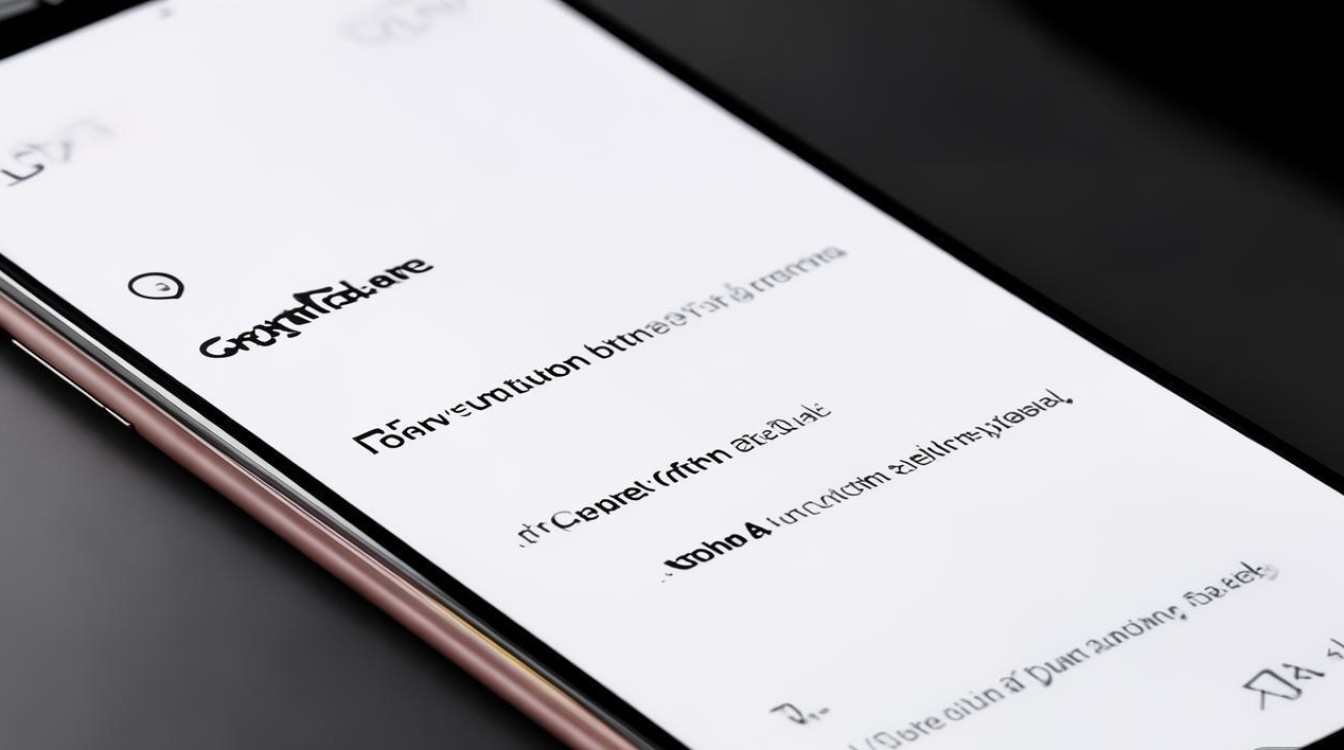
返回标的基础概念与功能
OPPO手机的返回标通常位于屏幕底部,以“◀”或箭头图标形式存在,用于实现页面返回功能,其核心作用包括:
- 直观导航:提供明确的返回操作入口,符合传统按键逻辑;
- 兼容性:适配部分应用或游戏的全屏模式,避免误触;
- 可定制性:支持与手势导航、三键导航模式切换。
随着全面屏时代的到来,虚拟导航键可能占用宝贵的显示区域,尤其是对于小屏手机用户而言,取消返回标并改用手势导航成为更高效的选择。
取消返回标的主流方法
OPPO手机基于不同ColorOS版本(如ColorOS 13、12等),取消返回标的路径略有差异,但核心逻辑均为切换导航模式,以下是通用操作步骤:
通过设置菜单切换导航模式
适用系统:ColorOS 12及以上版本(大部分OPPO机型)
操作步骤:
- 打开「设置」>「系统导航」>「导航方式」;
- 选择「手势导航」或「全面屏手势」,即可彻底取消返回标;
- 若选择「三键导航」,可自定义返回键、主页键、多任务键的位置,但返回标仍会保留。
不同机型的设置路径差异**
部分老旧机型(如ColorOS 11)的设置路径可能为「设置」>「显示与亮度」>「导航键」,操作逻辑类似,只需关闭“显示导航键”开关即可。
通过快捷开关快速切换
适用场景:临时调整导航模式
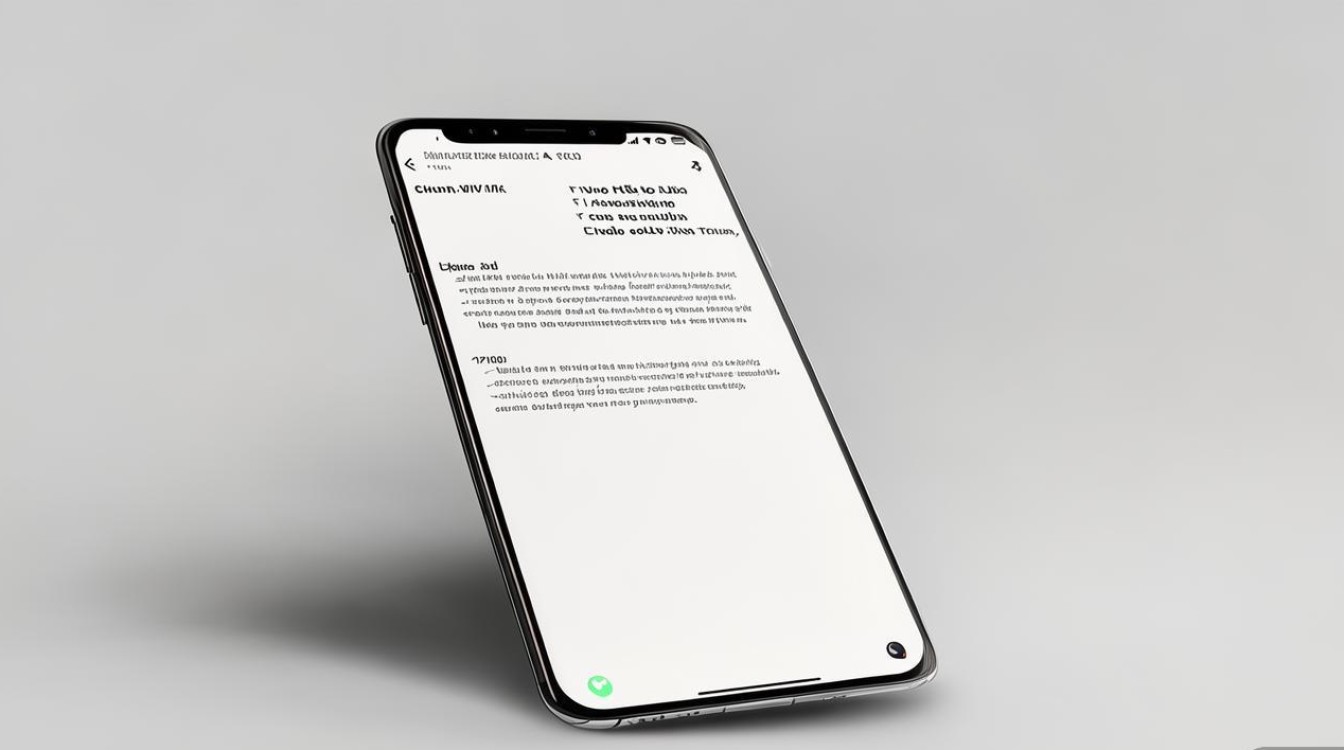
- 从屏幕右上角下滑调出控制中心;
- 长按“导航方式”图标(或点击“导航方式”选项);
- 在弹出的菜单中选择「手势导航」即可即时生效。
第三方工具辅助(不推荐)
部分用户可能尝试通过第三方桌面或工具类应用隐藏返回标,但此类方法存在兼容性风险,可能导致系统卡顿、功能异常,建议优先使用官方设置。
手势导航替代方案详解
取消返回标后,手势导航成为OPPO手机的默认替代方案,其核心操作逻辑如下:
| 手势操作 | 功能说明 | 适用场景 |
|---|---|---|
| 从屏幕左右边缘滑动 | 返回上一级页面 | 浏览网页、应用内切换时 |
| 从屏幕底部中间上滑并停顿 | 返回桌面 | 退出当前应用 |
| 从屏幕底部上滑并暂停 | 打开多任务界面 | 切换应用、关闭后台程序 |
手势导航的个性化设置**
ColorOS支持对手势导航进行进一步调整,路径为「设置」>「系统导航」>「手势导航」>「手势灵敏度」或「手势动画」,用户可根据操作习惯调整滑动幅度和动画效果,提升流畅度。
特殊情况处理:返回标无法取消的原因
若按照上述操作仍无法取消返回标,可能存在以下原因及解决方案:
系统版本限制
部分老旧机型或海外版系统可能未开放手势导航功能,建议通过「设置」>「系统升级」检查并更新至最新ColorOS版本。
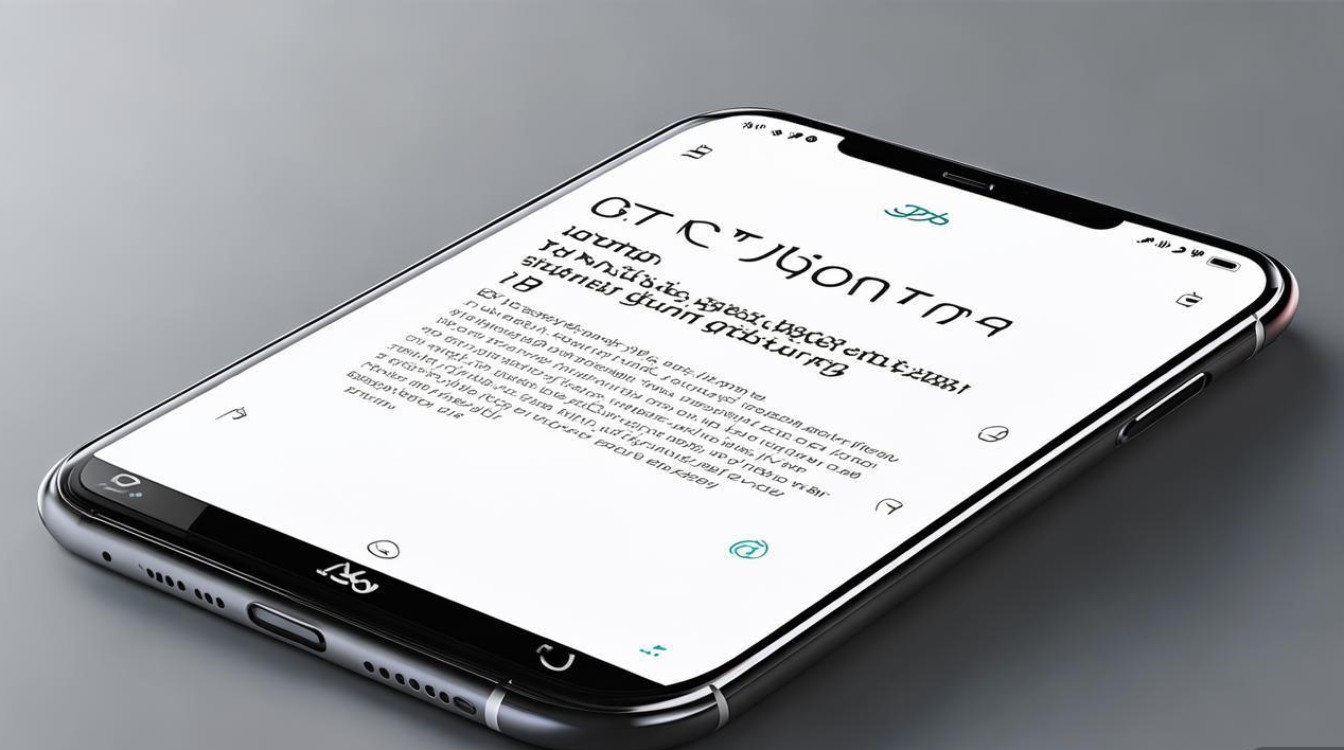
应用内强制显示
某些应用(如游戏、部分办公软件)可能因全屏模式需求强制显示虚拟导航键,此时需退出应用或切换至分屏模式解决。
开发者选项误操作
若曾开启开发者选项中的“强制显示导航键”选项,需进入「设置」>「关于手机」>连续点击“版本号”7次开启开发者模式,关闭该选项。
导航模式切换后的使用技巧
适应期过渡建议
从三键导航切换至手势导航初期,可能出现误触或操作不熟练的情况,可通过以下方式缓解:
- 调低手势灵敏度(减少滑动幅度);
- 开启“手势导航提示”(设置中开启后,屏幕边缘会显示半透明引导线)。
多任务管理优化
手势导航下的多任务操作可通过“悬浮球”功能辅助,路径为「设置」>「系统导航」>「悬浮球」,开启后可通过点击悬浮球快速切换应用或返回桌面。
游戏模式适配
部分游戏可能不支持手势导航,可在游戏启动时调出侧边栏(从屏幕左侧或右侧边缘滑动),临时切换为三键导航模式。
选择适合自己的导航方式
OPPO返回标的取消并非绝对“优化”,而是根据用户习惯和场景需求的选择,手势导航适合追求屏幕沉浸感的用户,而三键导航则更适合传统操作习惯或频繁多任务处理的用户,建议用户通过官方设置尝试不同模式,结合实际体验选择最适合自己的导航方案。
若需进一步调整,可访问OPPO官网或社区获取机型专属教程,确保系统功能稳定发挥,通过合理的个性化设置,让手机操作更贴合自身需求,提升整体使用体验。
版权声明:本文由环云手机汇 - 聚焦全球新机与行业动态!发布,如需转载请注明出处。












 冀ICP备2021017634号-5
冀ICP备2021017634号-5
 冀公网安备13062802000102号
冀公网安备13062802000102号